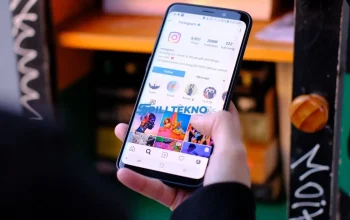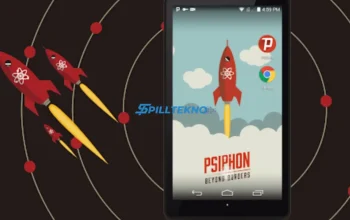Anda juga bisa mencoba untuk mengganti kartu SIM Anda, atau beralih ke operator yang memiliki jaringan yang lebih baik.
3. Menggunakan hotspot
Pastikan Anda berada di dekat perangkat yang menjadi sumber hotspot, dan tidak ada halangan yang menghalangi sinyalnya.
Anda juga bisa mencoba untuk me-restart perangkat tersebut, atau mengganti saluran hotspot Anda jika ada yang lebih cepat.
2. Sesuaikan Kualitas Video YouTube Anda
Hal kedua yang harus Anda lakukan adalah menyesuaikan kualitas video YouTube Anda. Kualitas video YouTube menentukan seberapa banyak data yang dibutuhkan untuk memutar video tersebut.
Semakin tinggi kualitasnya, semakin banyak data yang dibutuhkan, dan semakin besar kemungkinan video tersebut lemot. Anda bisa menyesuaikan kualitas video YouTube Anda dengan cara berikut:
- Buka video YouTube yang ingin Anda tonton, dan klik ikon tiga titik di pojok kanan bawah layar.
- Pilih opsi Kualitas, dan pilih kualitas yang sesuai dengan kecepatan internet Anda. Anda bisa memilih antara 144p, 240p, 360p, 480p, 720p, 1080p, atau lebih tinggi.
- Semakin rendah angkanya, semakin rendah kualitasnya, tapi semakin cepat videonya dimuat. Sebaliknya, semakin tinggi angkanya, semakin tinggi kualitasnya, tapi semakin lama videonya dimuat.
- Jika Anda tidak yakin kualitas mana yang cocok untuk Anda, Anda bisa memilih opsi Otomatis, dan biarkan YouTube menentukan kualitas terbaik untuk Anda berdasarkan kecepatan internet Anda.
3. Hapus Cache dan Data Aplikasi YouTube Anda
Hal ketiga yang harus Anda lakukan adalah menghapus cache dan data aplikasi YouTube Anda. Cache adalah data sementara yang disimpan oleh aplikasi untuk mempercepat proses loading.
Data adalah data permanen yang disimpan oleh aplikasi untuk menyimpan pengaturan, preferensi, dan riwayat Anda.
Menghapus cache dan data aplikasi YouTube Anda bisa membantu Anda mengatasi masalah video YouTube yang lemot, karena bisa menghapus data yang rusak, usang, atau tidak berguna yang bisa mengganggu kinerja aplikasi.
Anda bisa menghapus cache dan data aplikasi YouTube Anda dengan cara berikut:
- Buka pengaturan ponsel Anda, dan pilih opsi Aplikasi atau Manajer Aplikasi.
- Cari dan pilih aplikasi YouTube, dan pilih opsi Penyimpanan atau Data.
- Pilih opsi Hapus Cache untuk menghapus cache aplikasi YouTube Anda, dan pilih opsi Hapus Data untuk menghapus data aplikasi YouTube Anda.
- Perhatian, menghapus data akan menghapus semua pengaturan, preferensi, dan riwayat Anda di aplikasi YouTube, jadi pastikan Anda sudah mencadangkan data Anda sebelumnya.
- Restart ponsel Anda, dan buka kembali aplikasi YouTube.
4. Perbarui Aplikasi YouTube Anda
Memperbarui aplikasi YouTube Anda bisa membantu Anda mengatasi masalah video YouTube yang lemot, karena bisa memberikan Anda fitur, perbaikan, dan peningkatan terbaru yang bisa meningkatkan kinerja aplikasi.